Propaganda
Se você deseja que o Windows seja de código aberto, consulte o ReactOS!
A Microsoft fez muitos progressos no sentido de ser mais aberta. Essa tendência varia da participação em grupos do setor à interoperabilidade de seus arquivos e aplicativos. Heck, até lançou muitas de suas próprias ferramentas e aplicativos como código aberto.
Mas uma área em que ainda não foi alterada é o sistema operacional Windows. Como a combinação do Windows e do Office fornece uma ampla parte da receita anual da Microsoft, pode demorar um pouco até que possamos fazer o download do código do SO para nós mesmos. Como resultado, alguns membros intrépidos da comunidade se empenharam em criar o seu próprio Windows desde o início.
Neste artigo, veremos o que é o ReactOS, como instalá-lo e como ele lida com alguns aplicativos existentes do Windows.
O que é o ReactOS, afinal?
ReactOS é uma tentativa de criar um sistema operacional de código aberto que imita o Windows. Isso não significa apenas parecendo Windows Como fazer o Windows 10 parecer com o Windows 7 ou XP Veja como fazer o Windows 10 parecer com o Windows 7, Windows XP ou Windows 8, para que você possa restaurar uma aparência clássica. consulte Mais informação , embora exista (bem, versões mais antigas, em qualquer caso). Mas vai muito além disso.
O principal objetivo do projeto é construir um sistema operacional que executar qualquer aplicativo do Windows Como usar o Vineyard para executar aplicativos do Windows no LinuxO Vineyard facilita a instalação e a execução de aplicativos do Windows no Linux com Wine. Descubra como usá-lo e instale o seu software Windows favorito em minutos! consulte Mais informação você joga nisso.
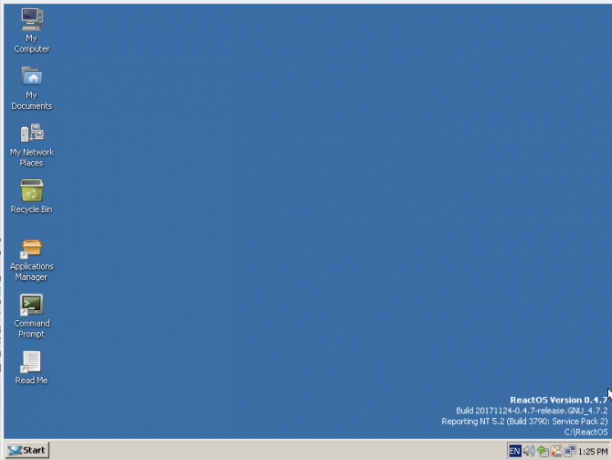
Este é um empreendimento imenso. Em um nível muito alto, um sistema operacional é composto pelos seguintes componentes:
- UMA núcleo, que traduz entre software e hardware.
- Basic bibliotecas de software que fornecem funções comuns, como gravar um arquivo em disco.
- Serviços que são executados em segundo plano. O spooler de impressão é um exemplo disso, pois aguarda que outros programas enviem algo à impressora e gerencia essa troca.
- Formulários que usam esses componentes. Isso inclui não apenas aplicativos voltados para o usuário, como Word ou Chrome, mas também aplicativos do sistema. Por exemplo, explorer.exe é um programa que não apenas navega em arquivos (voltado para o usuário), mas também fornece a área de trabalho, a barra de tarefas e o menu Iniciar.
O trabalho antes do projeto ReactOS é fornecer um conjunto de bibliotecas, serviços e aplicativos (sistema) que são compatível com os que a Microsoft possui Um tamanho não serve para todos: por que o software não é universalmente compatívelO software é o mesmo em qualquer sistema operacional, certo? Errado. Pode parecer o mesmo e funcionar da mesma forma, mas é diferente nos bastidores. consulte Mais informação . Além disso, esses componentes de software normalmente tornam chamadas de sistema diretamente ao kernel em nome de programas voltados para o usuário. Portanto, o ReactOS também precisa interceptá-los, processá-los e responder, enquanto o aplicativo não é o mais sábio.
Felizmente, você tem uma idéia do escopo do que os desenvolvedores do ReactOS estão tentando fazer. E é por isso que, com base no estado atual do projeto, há algumas coisas que funcionam e outras que não. Nas seções abaixo, mostraremos o processo de instalação em um máquina virtual O que é uma máquina virtual? Tudo o que você precisa saberMáquinas virtuais permitem executar outros sistemas operacionais no seu computador atual. Aqui está o que você deve saber sobre eles. consulte Mais informação . Em seguida, instalaremos três aplicativos para ver o desempenho deles: um básico, um intermediário e um complexo.
Como instalar o ReactOS
A instalação do ReactOS é muito (muito) semelhante ao Windows. Se você já instalou o Windows a partir do zero, como em um PC que você construiu, estará em casa. Os estágios iniciais estão em "tela da morte" azul, enquanto os retoques finais usam diálogos de aparência familiar (se datados).
Se você quiser acompanhar, comece instalando o VirtualBox no seu sistema operacional. Em seguida, crie uma máquina virtual com as configurações conforme mostrado na figura abaixo. A maioria dessas configurações é padrão, com exceção da RAM (1 GB) e do espaço no disco rígido (10 GB), que, embora baixos, devem ser suficientes para este sistema enxuto. Se tudo isso parece bobagem para você, dê uma olhada no nosso guia para o VirtualBox Como usar o VirtualBox: Guia do UsuárioCom o VirtualBox, você pode instalar e testar facilmente vários sistemas operacionais. Mostraremos como configurar o Windows 10 e o Ubuntu Linux como uma máquina virtual. consulte Mais informação para ver do que se trata.

Etapa 1: idioma do instalador
A primeira tela solicitará que você selecione o idioma a ser usado durante o processo de instalação. Aqui você pode ver as lindas telas azuis comuns às instalações do Windows. Nesta e nas telas a seguir, você pode navegar com as teclas de seta, usar Entrar para fazer uma seleção e executar outras ações com as teclas listadas na barra inferior.
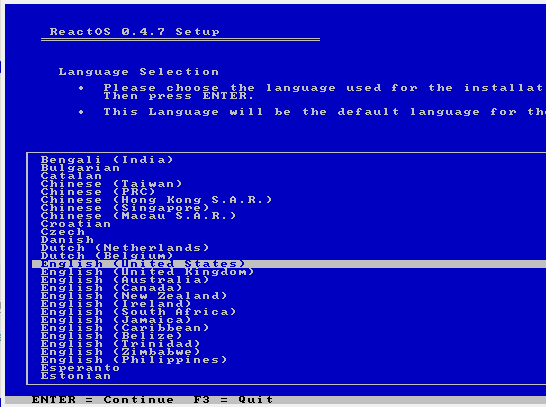
Etapas 2-3: Bem-vindo e aviso
Aqui está uma boa mensagem de boas-vindas ao ReactOS, bem como uma observação de que ele ainda está em desenvolvimento.
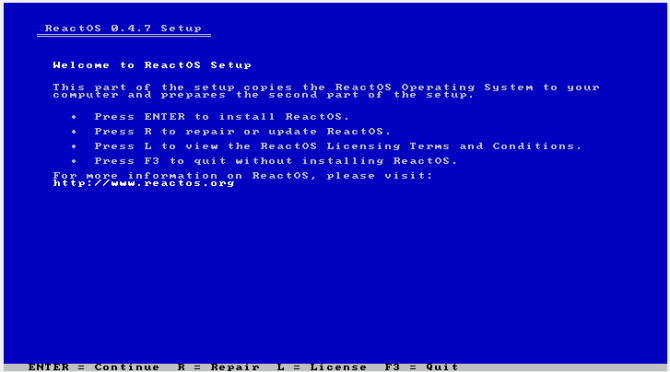
Etapas 4-5: dispositivos e armazenamento
É seguro aceitar os valores padrão dos dispositivos, todos eles são componentes padrão que o VirtualBox emula.
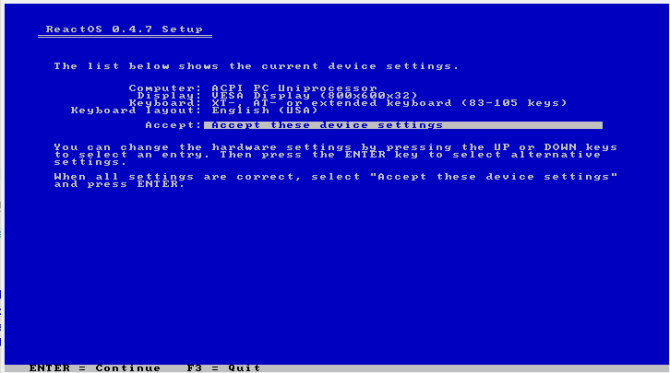
Na próxima tela, o disco virtual que você criou para sua VM deve aparecer. Você pode saber se o tamanho da "unidade C:" corresponde ao que você disse ao VirtualBox para alocar para esta VM. A menos que você precise de um esquema de partição extravagante, você pode simplesmente clicar Entrar aqui.
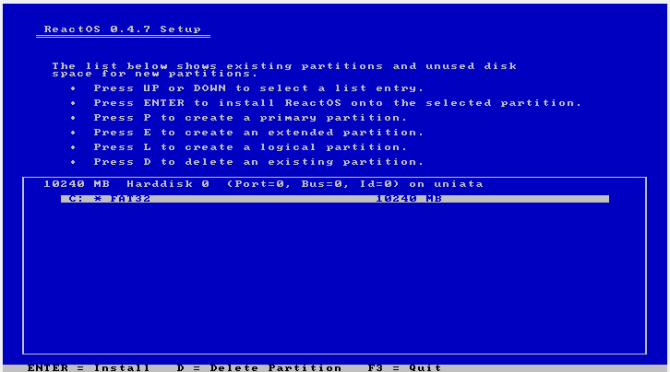
Etapa 6: confirmação
Nesta tela final, selecione a opção do meio. Será formate completamente seu disco, que você deseja se a VM é nova em folha ou se está reciclando um arquivo de disco virtual antigo.
Bater Entrar na próxima tela novamente para confirmar.
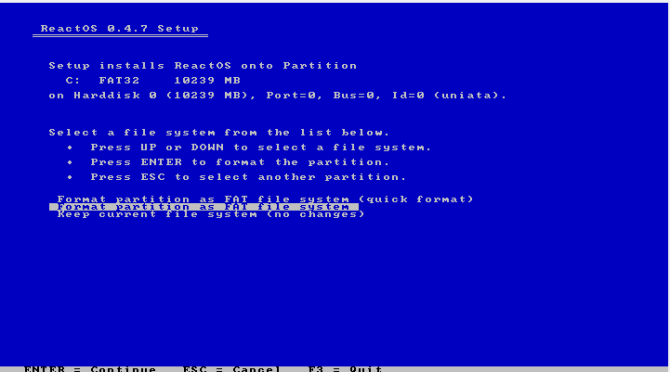
Etapa 7: Formatação
Dependendo do tamanho do seu disco virtual, o processo de formatação pode levar algum tempo.
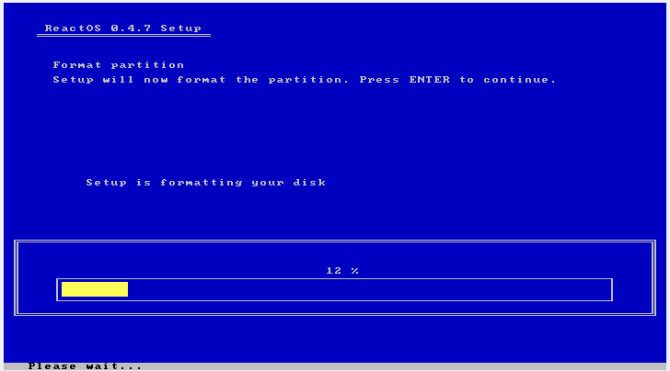
Etapa 8: instalar o SO
Em seguida, o instalador copiará os arquivos do sistema operacional para o seu disco virtual.
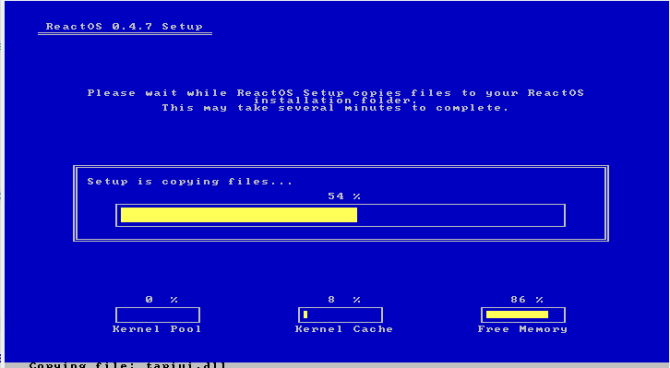
Etapa 9: instalar o carregador de inicialização
Por fim, o instalador configurará as VMs carregador de inicialização para executar o ReactOS quando você o inicia. Escolha a primeira opção aqui, que o instalará no disco virtual como um todo, bem como na partição C: especificamente. Uma tela final informará que você reiniciará sua máquina. Diga adeus a esse azul elétrico incrível.
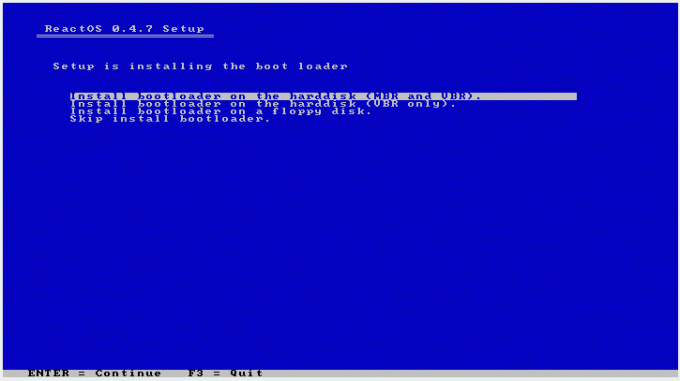
Como configurar o ReactOS
Agora você deve inicializar no ReactOS. Se você é um usuário de uma certa idade, o estilo que você vê deve parecer familiar. Agora, um assistente aparecerá para ajudá-lo a configurar alguns aspectos do sistema:
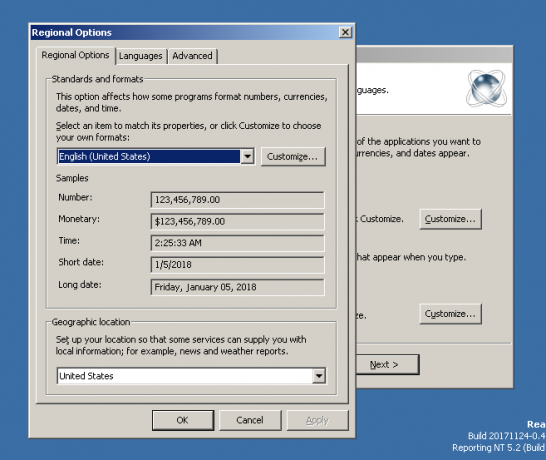
- Uma tela de boas vindas.
- Agradecimentos, particularmente ao projeto de código aberto que o ReactOS contém.
- Configurações de idioma, inclusive para o sistema (data / hora, moeda e outros formatos) e para o teclado (por exemplo, layout dos EUA), mostrado na imagem acima.
- Uma opção para adicionar seu nome e o nome da sua empresa.
- Um nome para sua máquina e a senha para a conta de administrador Conta de administrador do Windows: tudo o que você precisa saberA partir do Windows Vista, a conta interna do Administrador do Windows é desativada por padrão. Você pode habilitá-lo, mas faça-o por sua conta e risco! Nós mostramos a você como. consulte Mais informação .
- Definindo a data, hora e fuso horário.
- Selecionando um tema. O ReactOS contém dois itens prontos para uso: Lautus, um tema sombrio e Classic (que é exatamente o que você esperaria), mostrado na imagem abaixo.
- Configurações de rede.
- Indicando se a máquina ReactOS fará parte do um grupo de trabalho (ad-hoc) ou um domínio da empresa Dica de rede doméstica: Como compartilhar arquivos e pastas entre contas de usuário do WindowsÀs vezes, o computador pode estar fisicamente muito próximo, mas parece estar a quilômetros de distância quando você tenta transferir um arquivo. Use este guia para ajudá-lo a transferir arquivos de PC para PC com a maior facilidade. consulte Mais informação .
- Uma tela de progresso final enquanto o sistema operacional trabalha em segundo plano.
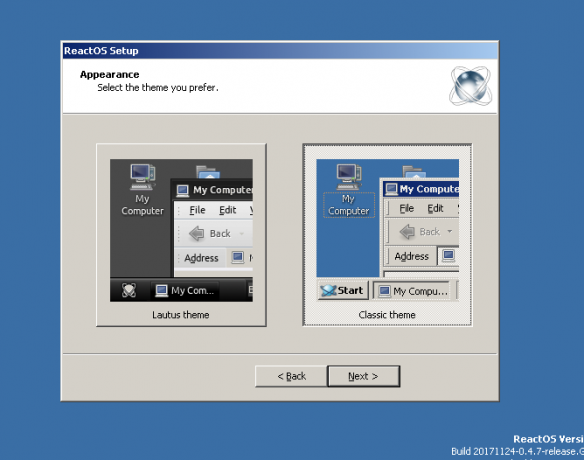
Quando tudo isso estiver concluído, sua área de trabalho estará pronta para uso. Se você é usuário regular do Windows, tudo aqui deve ser bem familiar. O menu "Iniciar", barra de tarefas, bandeja do sistema e ícones da área de trabalho parecem exatamente com o sistema operacional de Redmond. Tudo parece o mesmo, mas quão bem ele trabalhos?
Instalando programas do Windows no ReactOS
Selecionaremos três aplicativos para uso nesta experiência, como a seguir:
- Editor de texto As 6 melhores alternativas do Windows NotepadO bloco de notas do Windows é muito simples, mas o Microsoft Office é um exagero? Se você está procurando uma substituição do bloco de notas, aqui estão as principais alternativas. Um será perfeito para você. consulte Mais informação . É uma das ferramentas de computador mais básicas que existem e o ReactOS possui seus próprios clones do Bloco de notas e do Wordpad, assim como o Windows. No entanto, tentaremos instalar o PSPad, um editor de texto de código aberto.
- Reprodutor de música Os 5 melhores players de música gratuitos para WindowsBaixar músicas ainda tem seus benefícios. Por um lado, você pode tocar música mesmo quando não tem acesso à Internet. Mas qual music player você deve usar? Encontre os melhores players de música gratuitos aqui. consulte Mais informação . O QMMP é multiplataforma e se parece com o WinAmp, por isso parece ser uma boa escolha. Mas os aplicativos multimídia precisam interagir com vários componentes internos do sistema operacional, o que representa algo um pouco mais complicado do que um editor de texto.
- Navegador da Web Os melhores navegadores da web para WindowsQual é o seu navegador padrão? Mesmo sendo mimados pela escolha, a maioria de nós se apega aos grandes jogadores testados e testados. Quais são as melhores alternativas para uso, velocidade e segurança de recursos? consulte Mais informação . Estamos procurando algo complexo aqui, por que não fazer isso? Vamos tentar instalar o Chrome mais recente.
Nota: Enquanto as instruções iniciais listavam 1 GB de RAM na máquina virtual ReactOS, com base na seleção do Chrome, eu a atualizei para 2 GB antes de fazer as instalações.
As seções a seguir detalham o sucesso (ou não) da instalação e execução desses programas.
Instalando e executando o PSPad
Depois de baixar um instalador do site do projeto, um simples clique duplo deu o pontapé inicial.
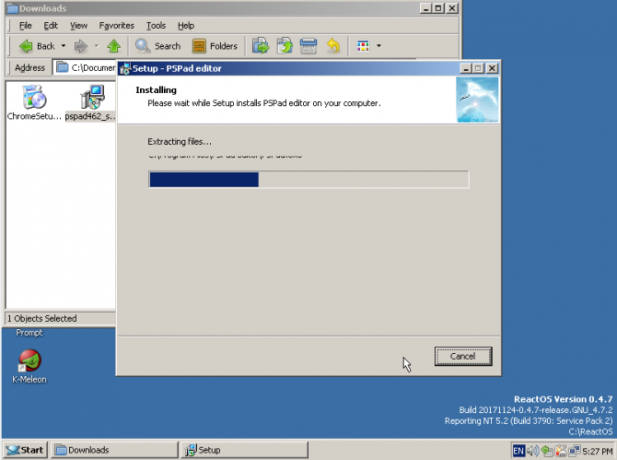
A instalação foi concluída sem problemas e o instalador lançou o aplicativo. Alguns testes rudimentares (digitando texto e salvando o arquivo) foram executados sem problemas. Uma falha que notei foi que o botão Minimizar na barra de título não funcionou. O Maximize funcionou, alternando entre o tamanho mostrado na imagem abaixo e o tamanho original. Mas o Minimize não funcionou, enquanto funcionava em outras janelas, como o gerenciador de arquivos.
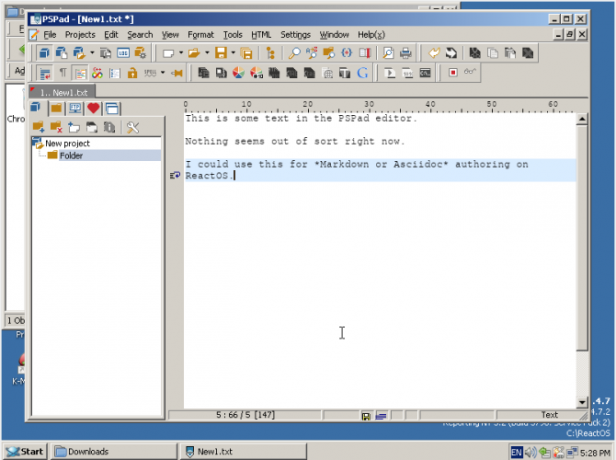
No geral, parece à primeira vista ser amplamente funcional. Portanto, como nosso representante de um aplicativo "básico", o PSPad passa no teste.
Nota: O ReactOS possui um Gerenciador de aplicativos, que mais se assemelha aos vários gerenciadores de pacotes do mundo de código aberto do que os programas e programas do Windows Recursos." Esse é um tipo de repositório de software no qual os usuários podem selecionar e instalar aplicativos para o ReactOS, assim como o Windows Loja. Uma surpresa agradável foi que o PSPad apareceu como instalado nesta ferramenta, mesmo que o tenhamos instalado manualmente. Além disso, o Application Manager possui uma versão (um pouco mais antiga) do PSPad para instalação. Ele também foi instalado corretamente e até pegou a sessão que abri na versão mais recente.
Instalando e executando o QMMP
O QMMP também está disponível para download em seu site; basta rolar até a parte inferior do a página de downloads e procure o link para "Pacotes binários para Windows". Escolha o instalador para a versão mais recente e clique duas vezes para executar.
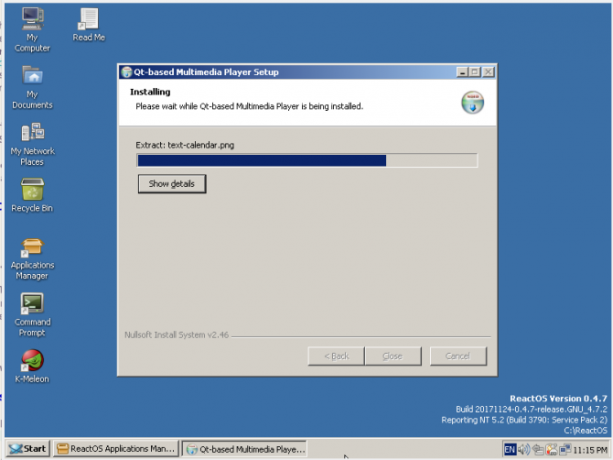
As coisas pioraram quando o aplicativo foi iniciado. Permitiu-me iniciar o aplicativo e adicionar uma música à lista de reprodução, mas não foi reproduzida. Nesse ponto, notei que o driver de som não foi configurado corretamente para a VM, mas mesmo depois de fazer e confirmar, o aplicativo não reproduz um arquivo MP3. De fato, o ReactOS começou a congelar quando tentei desinstalar o QMMP para reinstalá-lo. Uma nova instalação do ReactOS, onde eu instalei o driver de áudio primeiro, nem resolveu o problema.
Para esta aplicação "moderada", podemos avaliá-la como não aprovada. Embora tenha sido instalado e inicializado, na verdade, ele não executou sua função principal.
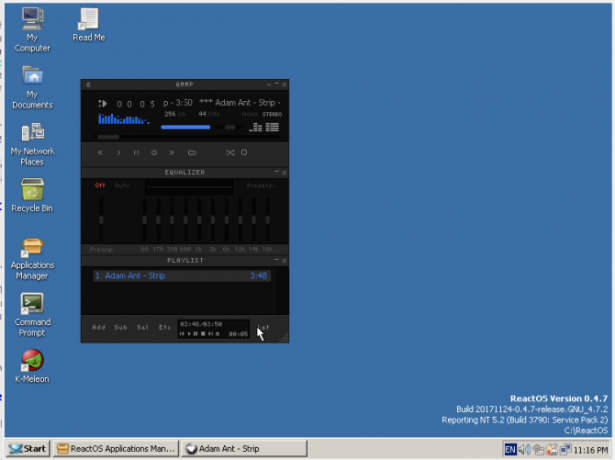
Nota: Como o PSPad, o QMMP também está disponível no Gerenciador de aplicativos ReactOS. A instalação desta versão (novamente, mais antiga) funcionou, como mostrado na imagem acima.
Instalando e executando o Chrome
Agora, o golpe de graça: o navegador Chrome. Se você conseguir instalá-lo e executá-lo em sua máquina, de repente você terá uma grande variedade de ferramentas à sua disposição. Isso varia de email na área de trabalho para players de áudio (confira nossa guia para Spotify) às ferramentas de produtividade (Google Docs ou Office Online). Mas sua capacidade de executar todo esse ótimo software baseado na Web significa que é uma fera complexa. O ReactOS pode lidar com isso?
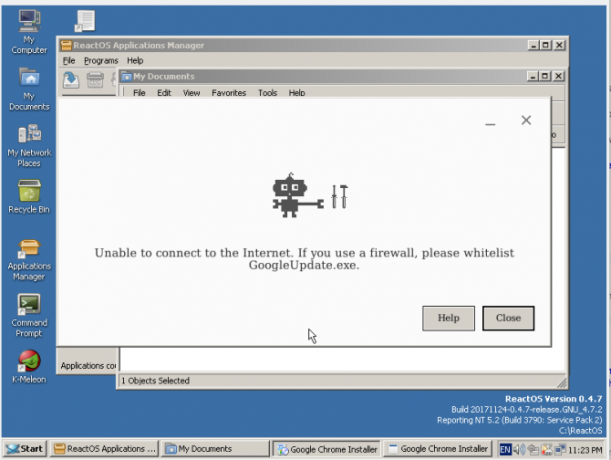
Infelizmente não. Pelo menos a execução do arquivo ChromeSetup.exe padrão não teve êxito. O instalador nem conseguiu se conectar à Internet para baixar o próprio navegador, o que não é um bom presságio para a capacidade do Chrome de navegar na web no ReactOS.
Nota: Embora o Chrome não seja uma opção, pelo menos não sem a aplicação de graxa de cotovelo para instalá-lo, o Firefox é! Está disponível no Application Manager e funciona bem. Embora a versão fosse um pouco mais antiga (v.45.0.1), não houve problemas para abrir o rascunho deste artigo no Google Docs após o logon no Gmail, conforme mostrado na imagem abaixo.
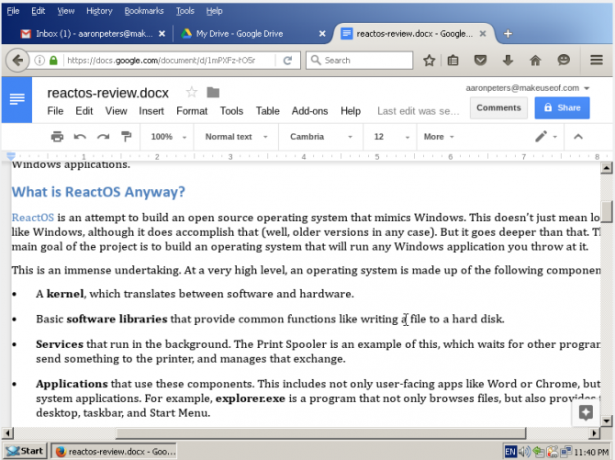
Você deve usar o ReactOS?
Depende. Se você já é usuário do Windows? Não, por qualquer motivo, a menos que seja apenas curiosidade. Se você é um usuário de Mac ou Linux? Pode ser útil executar o aplicativo estranho do Windows necessário, executando-o no VirtualBox. Basicamente, se você estiver em uma situação em que o Wine não executará o que deseja e não deseja pagar uma licença do Windows. Lembre-se do estado em andamento e não faça grandes apostas (por exemplo, não confie nele para nenhum programa de missão crítica sem testes extensivos).
Dito isto, se você possui um hardware mais antigo que não possui um sistema operacional e precisa de um, o ReactOS pode ser uma opção viável. Você deve se ater ao que está disponível no Gerenciador de aplicativos, o que não é tão ruim quanto parece. Enquanto alguns dos aplicativos instalados manualmente não deram certo, o ReactOS ficou "três por três" com as instalações do Application Center.
Além dos utilitários acima e do Firefox, existem alguns aplicativos de alto impacto disponíveis. Como o LibreOffice. GIMP, Inkscape e Scribus para gráficos / publicação. GnuCash para finanças. VLC para vídeo. Existe até uma versão demo do Diablo II. Não é tão ruim para um grupo de desenvolvedores da comunidade enfrentar a Microsoft.
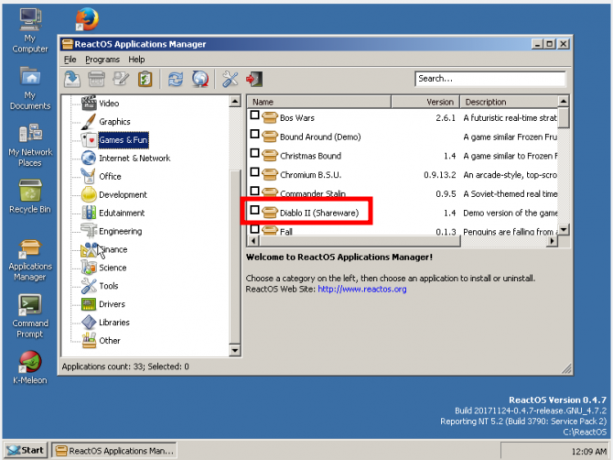
No fim das contas, você provavelmente se sairia melhor com uma distribuição Linux em termos de atualizações de software e capacidade geral. Mas se você tem uma máquina mais antiga e um usuário que simplesmente não consegue criar outro sistema operacional? Nesse caso, mesmo em seu estado alfa atual, o ReactOS definitivamente vale a pena dar uma olhada.
Você acha que o ReactOS é um empreendimento que vale a pena? Um sistema operacional totalmente gratuito e compatível com Windows de código aberto não seria incrível? Deixe-nos saber abaixo nos comentários se você tiver alguma opinião!
Aaron tem profundo conhecimento em tecnologia como analista de negócios e gerente de projetos há quinze anos, e é um usuário fiel do Ubuntu por quase tanto tempo (desde o Breezy Badger). Seus interesses incluem código aberto, aplicativos para pequenas empresas, integração de Linux e Android e computação no modo de texto sem formatação.